Systém OneDrive je nainstalován s operačním systémem Windows 10. Systém Windows 10 automaticky povolí aplikaci OneDrive, pokud používáte účet Microsoft pro přihlášení do systému Windows 10. Pokud však používáte místní uživatelský účet, můžete často vidět nastavení kontextového dialogového okna OneDrive na vašem počítači. obrazovka.
Pokud se nepřihlásíte do OneDrive, zobrazí se vyskakovací dialogové okno Nastavit OneDrive. Mnoho uživatelů, kteří používají jiné služby cloudového úložiště, jako je Disk Google, Dropbox a další, nechtějí používat aplikaci OneDrive k ukládání souborů, a proto nechtějí nastavit nebo přihlásit se do služby OneDrive.
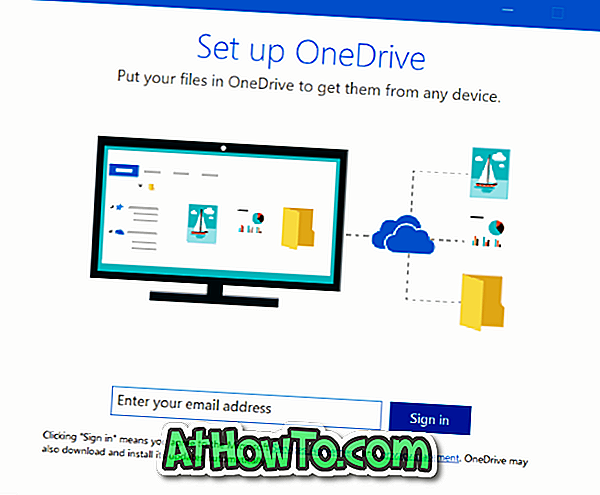
Systém Windows 10 bohužel nenabízí možnost zastavit nepříjemné nastavení . Pokud se opravdu chcete zbavit vyskakovacího okna Set up OneDrive, musíte buď vypnout funkci OneDrive v zásadách skupiny nebo odinstalovat aplikaci OneDrive.
Níže jsou uvedeny způsoby, jak zakázat OneDrive a zcela odstranit OneDrive z počítače se systémem Windows 10.
Metoda 1 z 2
Zakázat OneDrive v Zásady skupiny
Zásady skupiny nejsou součástí edice Windows 10 Home. Takže pokud jste Home edition, podívejte se prosím do návodu v Metodě 2 nebo Metodě 3.
Krok 1: Otevřete Editor zásad skupiny. Chcete-li to provést, zadejte Gpedit.msc do pole Hledat / hlavní panel a stiskněte klávesu Enter.
Krok 2: V okně Místní zásady skupiny přejděte do následující složky:
Zásady místního počítače > Konfigurace počítače > Šablony pro správu > Součásti systému Windows > OneDrive .
Krok 3: Na pravé straně poklepejte na položku Zabránit použití zásad OneDrive pro ukládání souborů, aby se otevřely jeho vlastnosti.
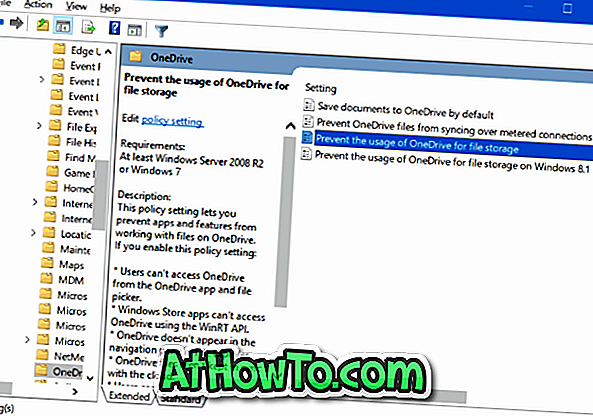
Krok 4: Zvolte možnost Enabled (Povoleno) a klepněte na tlačítko Apply (Použít) .
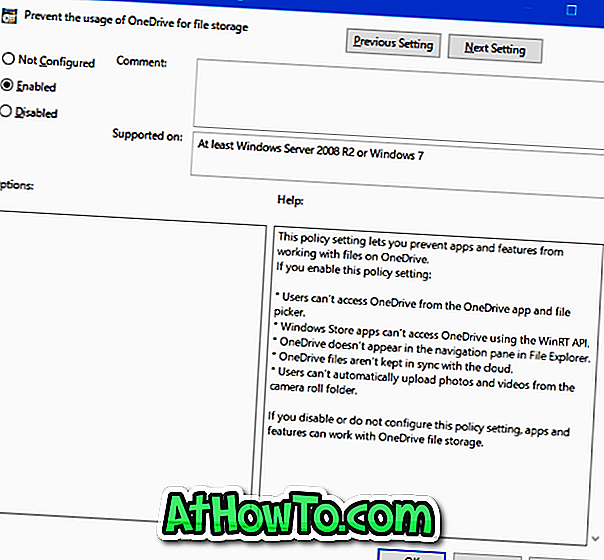
Metoda 2 z 2
OneDrive odinstalujte pomocí příkazového řádku
POZNÁMKA: I když se položka OneDrive zobrazuje v okně Programy a funkce v Ovládacích panelech a lze ji odtud odinstalovat, není možné program OneDrive odinstalovat pomocí ovládacího panelu. Takže používáme příkazový řádek k úplnému odstranění OneDrive ze systému Windows 10.
Krok 1: Otevřete příkazový řádek jako správce. Chcete-li tak učinit, zadejte do vyhledávacího pole Start / Taskbar příkaz CMD, klepněte pravým tlačítkem myši na výsledek příkazového řádku a potom klepněte na příkaz Spustit jako správce.
Krok 2: V okně Příkazový řádek zadejte následující příkaz, pokud chcete proces OneDrive zabít.
taskkill / f / im OneDrive.exe
POZNÁMKA: Výše uvedený příkaz můžete jednoduše zkopírovat a vložit.
Krok 3: Chcete-li odinstalovat aplikaci OneDrive, zadejte následující příkaz. Po provedení příkazu se nezobrazí žádná zpráva.
Pokud používáte 32bitový systém Windows 10, použijte níže uvedený příkaz.
% SystemRoot% System32 OneDriveSetup.exe / odinstalace
Pokud používáte 64bitový systém Windows 10, použijte následující příkaz.
% SystemRoot% SysWOW64 OneDriveSetup.exe / odinstalace
Pokud si nejste jisti, jaký typ operačního systému Windows 10 ve vašem počítači běží, obraťte se prosím na naše pokyny ke kontrole, zda používáte 32bitovou nebo 64bitovou příručku systému Windows 10.

Můžete si také přečíst naše informace o tom, jak přesunout složku OneDrive v příručce Windows 10.













